Czym jest Text Recovery Converter i jak z niego korzystać
„Mam dokument, ale kiedy go otwieram, Word informuje mnie, że nie może odczytać tego dokumentu i sugeruje użycie konwertera odzyskiwania tekstu. Jak go używać?”. Ponieważ jest to wbudowana funkcja w programie Microsoft Word, większość osób nie wie, co to jest. Konwerter odzyskiwania tekstu Nie wspominając już o tym, jak z niej korzystać i innych powiązanych kwestiach. Nasz poradnik opisuje tę funkcję i podpowiada, jak jej używać do odzyskiwania tekstu z uszkodzonych dokumentów i plików.
TREŚĆ STRONY:
Część 1: Czym jest konwerter odzyskiwania tekstu
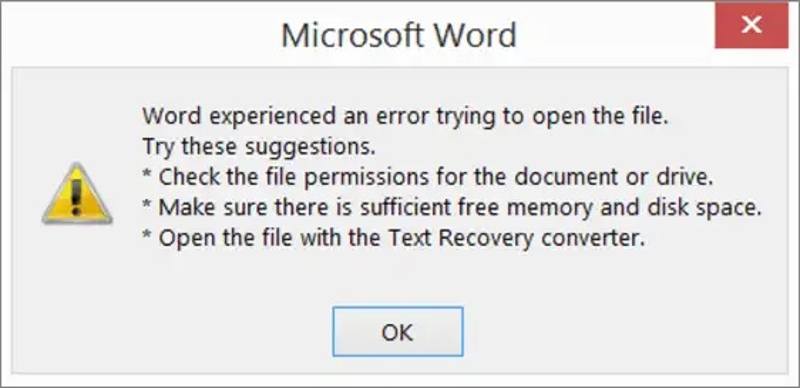
Czym jest funkcja odzyskiwania tekstu w programie Microsoft Word dla komputerów Mac/PC? To kluczowa funkcja wbudowana w program Microsoft Word. Odzyskuje ona tekst z uszkodzonych lub uszkodzonych dokumentów i przywraca nieczytelne pliki do postaci czytelnych dokumentów, minimalizując utratę danych. Funkcja ta pozwala odzyskać kluczowe informacje nawet w przypadku awarii. Jest ona szczególnie przydatna, gdy:
Dokument Word ulega awarii podczas zapisywania.
Podczas otwierania pliku pojawia się błąd.
Plik otwiera się w programie MS Word, ale wyświetla nieczytelną zawartość lub puste strony.
Konwerter tekstu Microsoft Word działa głównie w przypadku dokumentów. Potrafi wyodrębnić tekst, ale formatowanie i tabele mogą nie zostać zachowane w sposób idealny. Co więcej, działa również w przypadku plików innych niż dokumenty, w tym HTML i innych.
Pamiętaj, że ta funkcja odzyskuje tylko tekst, ale nie obrazy. Jest to jednak niezbędny krok przed wypróbowaniem innych zaawansowanych narzędzi do odzyskiwania plików.
Część 2: Jak odzyskać tekst za pomocą programu Text Recovery Converter
Metoda otwierania plików za pomocą programu Text Recovery Converter różni się nieco w zależności od używanej wersji programu MS Word. Poniżej prezentujemy procedurę odpowiednio dla systemów Windows i Mac:
Jak otworzyć plik za pomocą programu Text Recovery Converter na komputerze
Krok 1. Otwórz program MS Word na pulpicie.
Krok 2. Idź do filet zakładka na górnej wstążce.
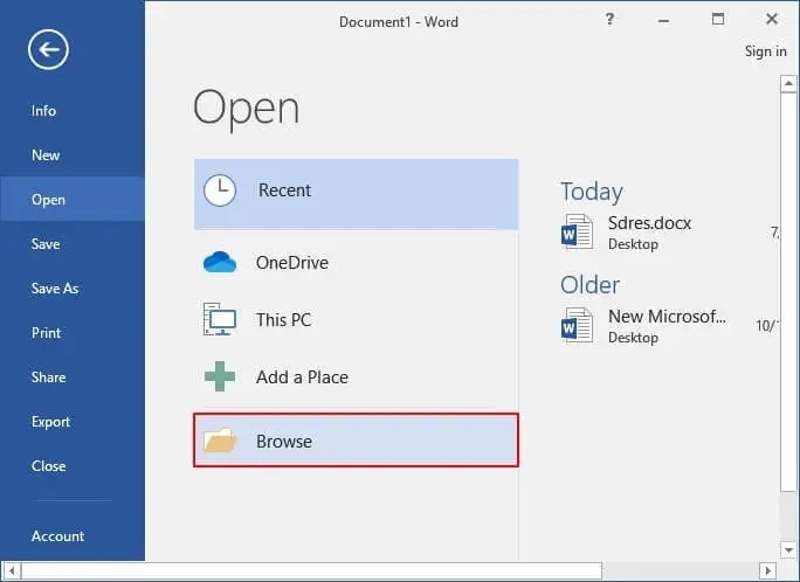
Krok 3. Zlokalizuj i kliknij Otwarte menu i wybierz Przeglądaj.
Krok 4. Gdy pojawi się okno Eksploratora plików, przejdź do folderu, w którym znajduje się uszkodzony plik i wybierz go.
Krok 5. Kliknij i rozwiń Wszystkie pliki opcję, przewiń w dół i wybierz Odzyskaj tekst z dowolnego pliku.
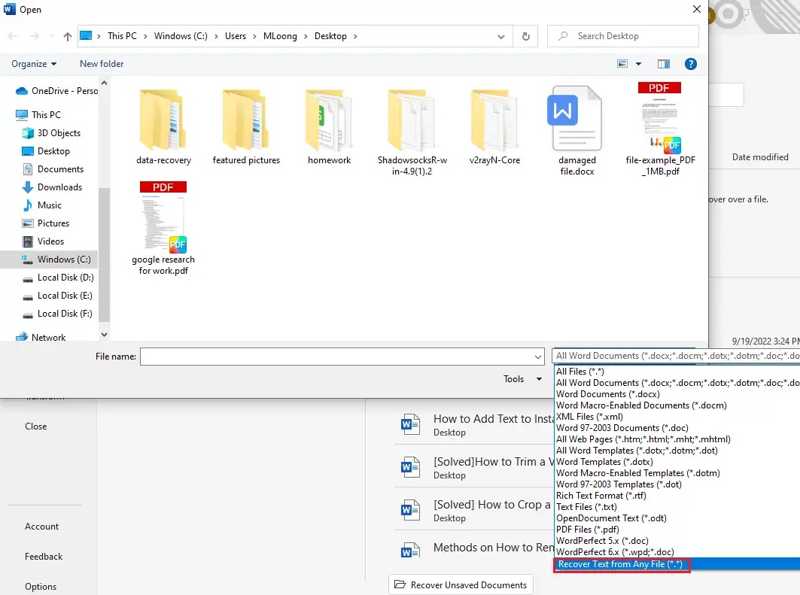
Krok 6. Następnie uderz w Otwarte opcję rozwijaną i wybierz Otwórz i napraw.
Krok 7. Teraz możesz zapisać i skopiować tekst do pliku.
Jak otworzyć plik za pomocą programu Text Recovery Converter na komputerze Mac
Krok 1. Otwórz aplikację Word na swoim komputerze Zastosowania teczka.
Krok 2. Kliknij filet menu i wybierz Otwarte z paska menu.
Krok 3. Przejdź do lokalizacji, w której znajduje się uszkodzony plik i wybierz go.
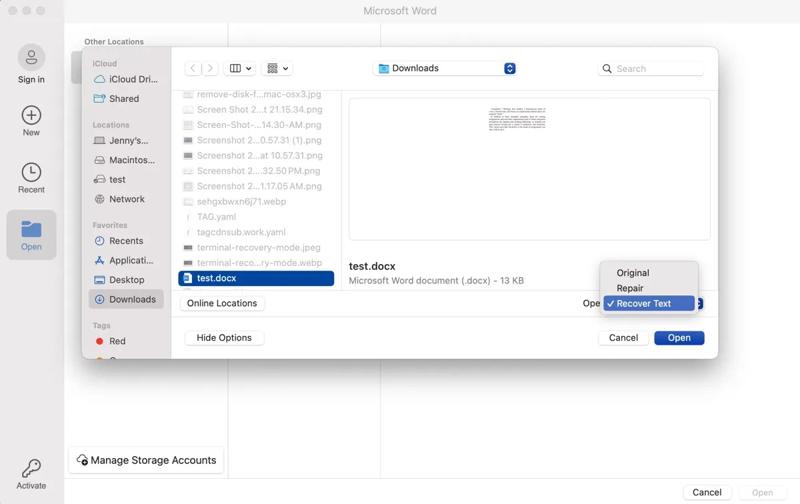
Krok 4. Pociągnij w dół Otwarte opcję i wybierz Odzyskaj tekst.
Krok 5. Następnie kliknij Otwarte przycisk.
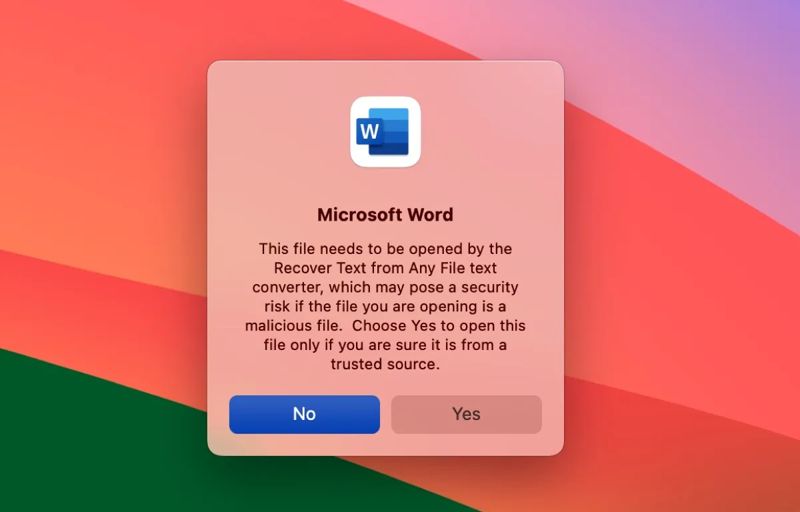
Krok 6. Gdy pojawi się monit, naciśnij Tak w oknie alertu.
Część 3: Więcej opcji odzyskiwania dokumentów bez użycia programu Text Recovery Converter
Jak wspomniano wcześniej, ta darmowa, wbudowana funkcja ma kilka wad. Jest niedostępna dla wszystkich uszkodzonych plików. Co więcej, potrafi wyodrębnić tylko tekst z dokumentów. To sprawia, że skuteczność jest dość niska. Udostępniamy więcej opcji odzyskiwania i naprawy dokumentów.
Jak odzyskać dokument za pomocą Dokumentów Google
Krok 1. Uzyskaj dostęp do Dysku Google w przeglądarce lub kliencie komputerowym.
Krok 2. Zaloguj się przy użyciu konta Google.
Krok 3. Kliknij New i wybierz Prześlij plik.
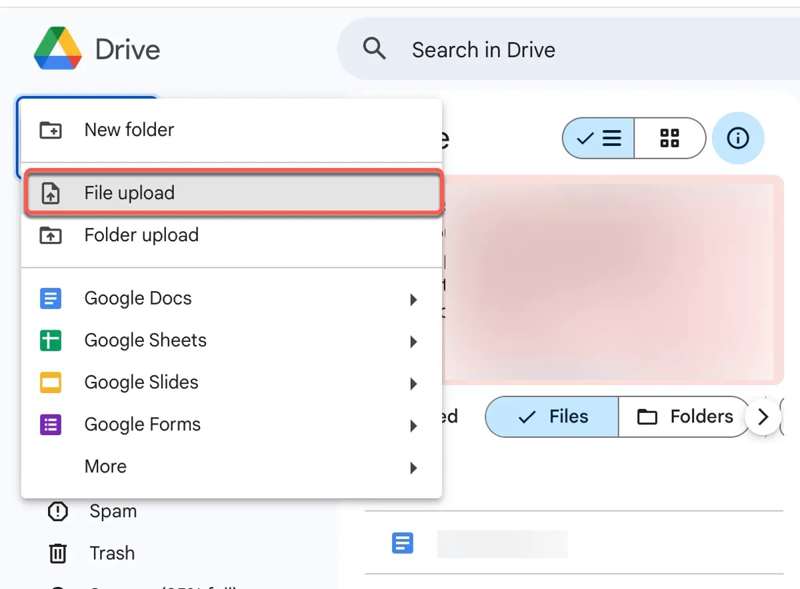
Krok 4. Wybierz uszkodzony dokument i kliknij Otwarte przycisk.
Krok 5. Po przesłaniu pliku otwórz go w Dysku Google.
Krok 6. Idź do filet menu i wybierz Zapisz jako Dokumenty Google.
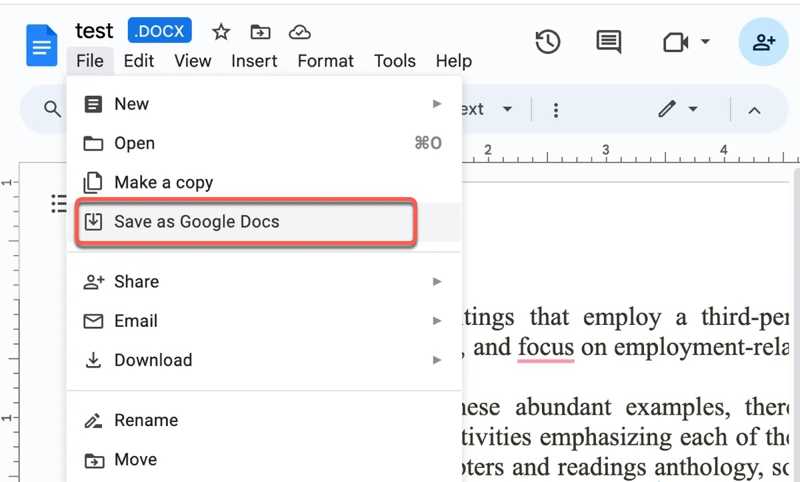
Krok 7. Następnie kliknij przycisk filet menu, wybierz Do pobraniai wybierz Microsoft Word.
Krok 8. Ustaw właściwy cel i pobierz plik.
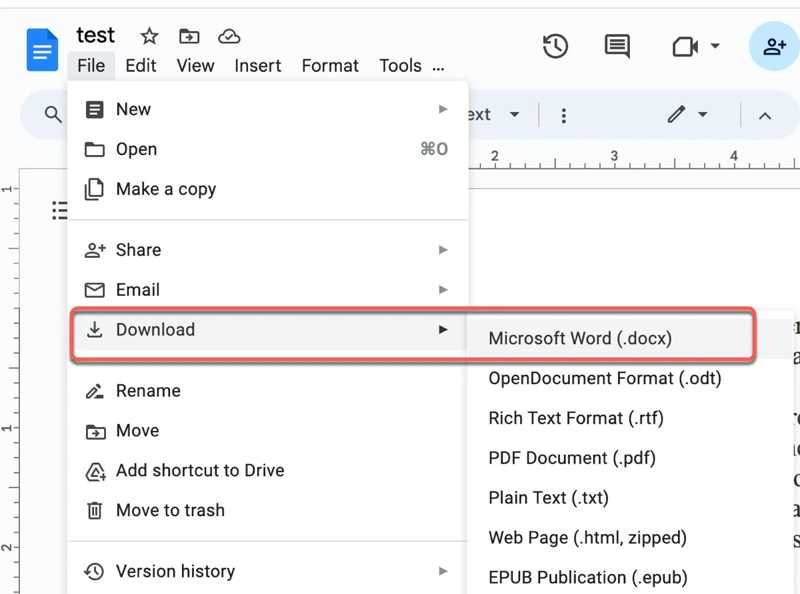
Krok 9. Teraz możesz otworzyć plik w programie MS Word i sprawdzić, czy alternatywne rozwiązanie online Text Recovery Converter zdoła go odzyskać.
Jak odzyskać plik za pomocą odzyskiwania danych
Darmowy program Text Recovery Converter potrafi naprawić tylko pliki z podstawowymi uszkodzeniami. Co więcej, nie odzyskuje obrazów, formularzy ani tabletów z dokumentów. Na szczęście istnieje kilka narzędzi do odzyskiwania danych. Apeaksoft Data Recovery, na przykład, może pomóc Ci odzyskać uszkodzone pliki, dokumenty, zdjęcia, filmy, wiadomości e-mail i inne.
Najlepszy sposób na odzyskiwanie plików bez użycia programu Text Recovery Converter
- Odzyskaj dowolny plik, w tym dokumenty, obrazy, filmy itp.
- Dostępne dla szerokiej gamy scenariuszy, w tym dla plików niemożliwych do odczytania.
- Zachowaj oryginalny stan swoich plików po odzyskaniu.
- Pobieranie plików z dysków wewnętrznych i zewnętrznych przywracanie ustawień fabrycznych, formacja i wiele więcej.
- Obsługa nośników wymiennych, takich jak karty SD, USB, telefony, aparaty fotograficzne itp.

Jak odzyskać pliki bez programu Text Recovery Converter
Krok 1. Przeskanuj swoje pliki
Uruchom najlepsze oprogramowanie do odzyskiwania danych po zainstalowaniu go na komputerze, gdy Text Recovery Converter jest niedostępny. Dostępna jest również inna wersja dla użytkowników komputerów Mac. Przejdź do… Odzyskiwanie dysku twardego na pasku bocznym i wybierz dysk docelowy. Jeśli chcesz odzyskać dokumenty z dysków zewnętrznych, przejdź do Odzyskiwanie danych z USB/karty SDzakładkę y. Kliknij Rozpocznij skanowanie przycisk, aby rozpocząć skanowanie dysku.

Krok 2. Podgląd dokumentów
Po zakończeniu szybkiego skanowania oprogramowanie automatycznie przeprowadzi skanowanie szczegółowe. Następnie przejdź do Lista typów kartę i wybierz żądane typy plików, takie jak DOKUMENTACJAMożesz również szybko zlokalizować określone pliki, korzystając z Filtruj Narzędzie. Podgląd plików możliwych do odzyskania i informacji o plikach. Na przykład możesz odzyskaj usunięte filmy z nim.

Krok 3. Odzyskać pliki
Na koniec zaznacz pola wyboru obok żądanych plików i kliknij Recover Wybierz odpowiedni folder docelowy i potwierdź go, aby zapisać dokumenty w innej lokalizacji. Po zakończeniu możesz przejść do wybranej lokalizacji i otworzyć pliki.

Podsumowanie
Teraz powinieneś zrozumieć, co Konwerter odzyskiwania tekstu Czym jest i jak z niej korzystać, aby odzyskać uszkodzone dokumenty Word w systemach Windows i Mac. Choć jest to proste, warto wypróbować tę wbudowaną funkcję, jeśli pliki nagle staną się nieczytelne. Ponadto zalecamy więcej opcji odzyskiwania dokumentów. Dokumenty Google umożliwiają naprawę uszkodzonych dokumentów online. Apeaksoft Data Recovery to skuteczny sposób na odzyskanie plików. Jeśli masz inne pytania dotyczące tej funkcji, wpisz je poniżej.
Powiązane artykuły
Jak przywrócić iPhone'a? Ten artykuł pokaże Ci, jak przywrócić iPhone'a z kopii zapasowej iCloud i iTunes, do ustawień fabrycznych i pomoże Ci wyjść z trybu odzyskiwania.
Niezależnie od tego, czy omyłkowo usuwasz wiadomości tekstowe na Androida lub iPhone'a, możesz znaleźć najlepszy sposób przywracania usuniętych wiadomości z tego postu.
Kontakty Samsung zostały usunięte lub utracone? Wykonaj 3 sposoby tutaj, aby uzyskać szybkie i bezpieczne odzyskiwanie kontaktów z Samsung Galaxy S9 / S8 / S7, Note 9 itp. W prostych krokach.
Czasami konieczne jest odzyskanie usuniętych wiadomości Kik po wylogowaniu. Przeczytaj ten przewodnik i poznaj 3 sposoby na telefonie z systemem iOS/Android.

